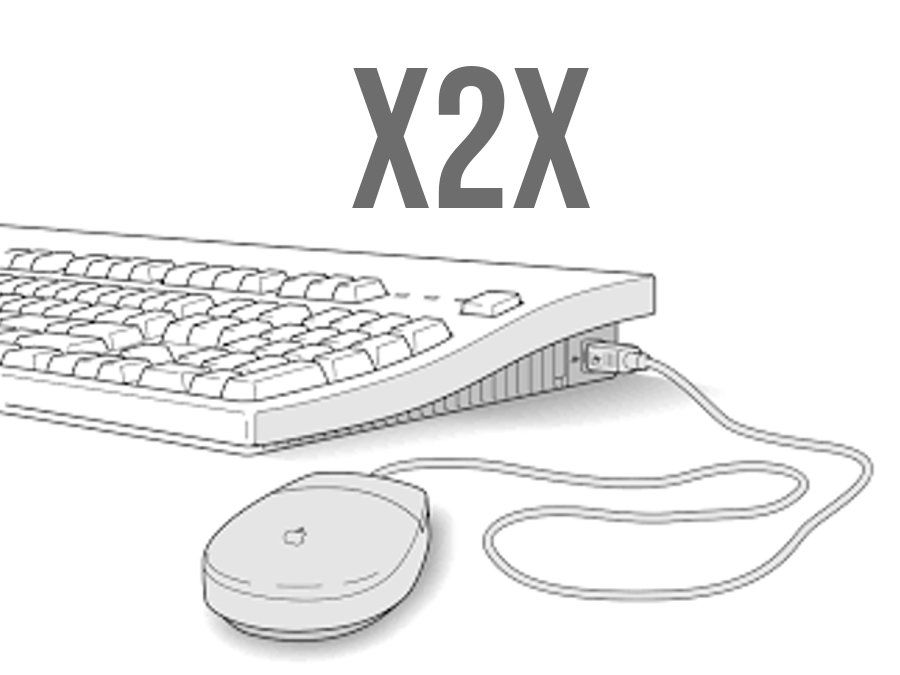
En aquest article explique com podem treballar còmodament amb dos o tres ordinadors mitjançant el mateix teclat i ratolí, fins i tot amb sistemes operatius distints.
Aquesta utilitat la feia servir fa molts anys quan treballava a Hewlett Packard a Barcelona davant d'ordinadors amb HP-UX on tenia davant de mi tres pantalles de tres ordinadors distints però el mateix teclat, i ara que estem la majoria d'informàtics treballant des de casa s'ens pot donar el cas que necessitem treballar amb distints equips i sistemes operatius, i per això he tornat a necessitar d'aquesta utilitat, x2x.
Com veureu a continuació, podem fer servir OpenBSD i GNU/Linux, però també pots fer-ho perfectament amb Microsoft Windows o MacOS X, però a casa no en tinc aquestos sistemes.
Ací en el següent exemple, he fet servir tres ordinadors. El xicotet EeePC de 7'' amb OpenBSD 6.6, el Lenovo Thinkpadx250 també amb OpenBSD 6.6 i el Lenovo Thinkpad x201i amb Ubuntu 19.04.
Veieu el vídeo:
I ara una particularitat que trobe molt interessant i eficient: pots compartir el 'porta-retalls' o texts, d'un ordinador a l'altre!
Ací et deixe un altre video mostrant com funciona i la utilitat que açò significa:
La veritat és que per a les tasques del dia a dia, ja siga per a l'oci com per al treball, és una solució molt còmoda i productiva.
A continuació t'explique com funciona açò.
Habilitem X11Forwarding
Per si no ho saps, X11Fordarwing és una funcionalitat pròpia de l'ssh ("ssh -X usuari@IP") per a exportar aplicacions d'un ordinador a un altre. Per exemple, tu pots executar en l'ordinador A el LibreOffice que està instal·lat a l'ordindor B. Doncs per a servir x2x necessitarem que l'X11Forwarding estiga habilitat.
OpenBSD no té habilitat l'X11Forwarding per defecte, aleshores, a l'EeePC amb OpenBSD 6.6 he editat el fitxer /etc/ssh/ssh_config i he habilitat:
X11Forwarding yes
I a continuació reiniciarem el servei d'SSH:
doas sh /etc/rc.d/sshd restart
A l'ordinador amb Ubuntu 19.04 no cal habilitar-ho, perquè ja ho té habilitat per defecte.
Instal·lem x2x
Ara, als dos equips laterals, l'EeePC i l'Ubuntu, instal·larem x2x amb apt-get install x2x a Ubuntu i amb pkg_add -vi x2x a l'OpenBSD de l'Eeepc.
Obrim l'x2x via SSH
I bé, finalment, des de l'ordinador central li direm a l'ordinador de la dreta (l'Ubuntu) que vull que compartisca aquest ordinador des de la meua dreta o est ('east' en anglès) amb:
ssh -YC joan@192.168.1.3 'x2x -east -to :0.0'
I també des de l'ordinador central li direm que l'ordinador que tinc a l'esquerra (l'OpenBSD) ens ha de compartir el seu entorn des de la meua esquerra o oest ('west' en anglès) amb:
ssh -YC joan@192.168.1.4 'x2x -west -to :0.0
L'usuari "joan" haurà d'existir als dos ordinadors laterals. Això ens demanarà la seua contrasenya i ja ho tenim.
I si ho volem encara més còmode, és a dir, si no volem que ens demane la contrasenya, podem intercanviar la clau pública. Ací al meu blog vaig escriure l'article Configurant accés SSH a servidors amb certificats digitals i sense contrasenyeso n explique com fer-ho.
Per tant, podem crear-nos un script anomenat connectar_3_ordinadors.sh que ens connecte automàticament amb els dos ordinadors laterals sense demanar-nos la contrasenya i així en 1 segon ja ho tenim tot preparat per a treballar.





